*Cet article contient du matériel promotionnel.
Résumé de l'utilisation des pistes vidéo et audio dans Filmora 13.
Dans cet article.Filmora13.Cette section explique comment utiliser les pistes vidéo et audio de l'appareil.
Filmoraafin deIl est assorti d'une garantie complète de remboursement de 30 jours à compter de l'achat.Il s'agit donc d'un essai sans risque.
Si vous essayez Filmora et qu'il ne vous plaît pas, vous pouvez obtenir un remboursement complet en envoyant un simple "Please refund." via le formulaire de contact du site officiel.
Filmorapropose également des campagnes de réduction de temps à autre.Pour obtenir des informations actualisées sur les réductions, consultez le siteVeuillez vérifier à partir des liens suivants.
↓flèche (marque ou symbole)
Cliquez ici pour le site officiel de Filmora.
*Maintenant avec une garantie de remboursement de 30 jours.
Filmora13(フィモーラ13)のビデオトラック・オーディオトラックの使い方

Filmora dispose de pistes vidéo et audio. Les différences sont les suivantes.
- Piste vidéo = peut ajouter des vidéos, des images, etc.
- Piste audio = une piste audio peut être ajoutée.
Piste vidéo audioComment ajouter une piste
Icônes de gestion des pistesCliquez sur
Icônes de gestion des pistesCliquez sur.

Icônes de gestion des pisteset sélectionnez [Ajouter une piste vidéo/piste audio].
Icônes de gestion des pisteset sélectionnez Ajouter une piste vidéo/piste audio.

[Ajouter une piste vidéo/Ajouter une piste audio].Les pistes peuvent être ajoutées à partir du

Vous pouvez également ajouter du matériel en le faisant glisser dans les espaces situés au-dessus et au-dessous.
Comment spécifier le nombre et l'emplacement des pistes à ajouter.
Icônes de gestion des pistesCliquez sur
Icônes de gestion des pistesCliquez sur.

Icônes de gestion des pisteset cliquez sur [.gestionnaire de piste ouverte]Sélectionnez le
Icônes de gestion des pisteset cliquez sur [.gestionnaire de piste ouverte]Sélectionnez les éléments suivants.

[gestionnaire de piste ouverte]Si vous sélectionnez leLe gestionnaire de pistes s'affiche.

Ici, vous pouvez ajouter des pistes en spécifiant leur nombre et leur emplacement.
Comment supprimer une piste
Sélectionnez la piste que vous souhaitez supprimer.
Sélectionnez la piste que vous souhaitez supprimer.

Sélectionnez la piste que vous souhaitez supprimer et cliquez sur l'icône de gestion des pistes.
Sélectionnez la piste que vous souhaitez supprimer et cliquez sur l'icône de gestion des pistes.

Cliquez sur l'icône de gestion des pistes et sélectionnez [Supprimer les pistes sélectionnées].
Cliquez sur l'icône de gestion des pistes et sélectionnez Supprimer les pistes sélectionnées.

[Oui]Cliquez sur
[Oui]pour supprimer la piste et le clip que vous souhaitez supprimer.

Comment supprimer les pistes vides
Cliquez sur l'icône de gestion des pistes et sélectionnez Supprimer les pistes vides.

[Supprimer une piste vide].pour supprimer toutes les pistes où aucun clip n'est placé.

Comment régler la largeur de la voie
Cliquez sur l'icône de gestion des pistes.
Cliquez sur l'icône de gestion des pistes.

Cliquez sur l'icône de gestion des pistes, puis cliquez surSélectionnez [Ajuster la largeur de la piste].
[Vous pouvez modifier la largeur de la piste via Ajuster la largeur de la piste.
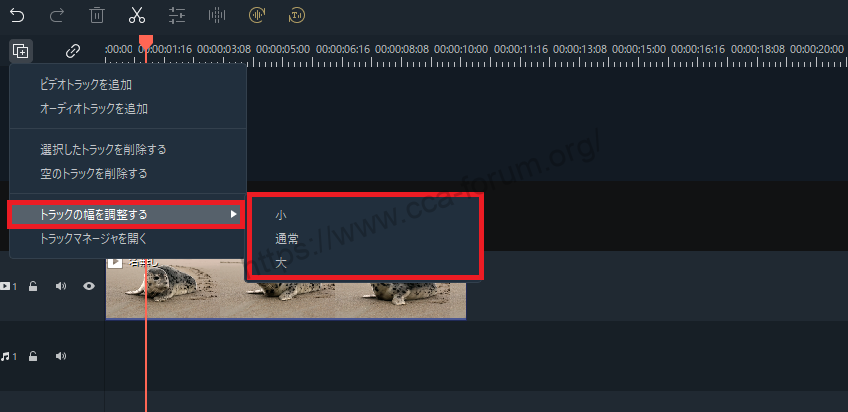
Masquer, couper le son et verrouiller les pistes
Cacher la piste.
Piste vidéo [.icône de l'œil]pour masquer les clips sur cette piste.

Couper la piste audio.
Piste audio [.icône du volume]pour mettre en sourdine les clips de cette piste.

Verrouillez la piste.
[icône de la clé].pour verrouiller les clips sur cette piste afin qu'aucune modification ne puisse être effectuée.

↓flèche (marque ou symbole)
Cliquez ici pour le site officiel de Filmora.
*Maintenant avec une garantie de remboursement de 30 jours.
résumé
この記事では、Filmora13(フィモーラ13)のビデオトラック・オーディオトラックの使い方について解説しました。
Filmoraafin deIl est assorti d'une garantie complète de remboursement de 30 jours à compter de l'achat.Il s'agit donc d'un essai sans risque.
Si vous essayez Filmora et qu'il ne vous plaît pas, vous pouvez obtenir un remboursement complet en envoyant un simple "Please refund." via le formulaire de contact du site officiel.
Filmorapropose également des campagnes de réduction de temps à autre.Pour obtenir des informations actualisées sur les réductions, consultez le siteVeuillez vérifier à partir des liens suivants.
↓flèche (marque ou symbole)
Cliquez ici pour le site officiel de Filmora.
*Maintenant avec une garantie de remboursement de 30 jours.